Reklāma
Vienmēr ir labi domāt ārpus laukuma, un tas noteikti attiecas uz kaut ko tik ikdienišķu Microsoft PowerPoint. Kā būtu, ja prezentācijas nebija tā galvenā iezīme?
Vai to varētu izmantot kā dokumentu redaktoru? Vai kā datu glabāšanas programmatūru? Ko darīt, ja to varētu izmantot kā ērtu zvēliena failu? Aizmirstiet par to, kā darbojas PowerPoint domājams izmantojams. Iespēju ir daudz vairāk, nekā jūs domājat, un arī diezgan iespaidīgas.
Tāpat kā veids, kā mēs pievērsām uzmanību Google zīmējumu radošās funkcijas 8 Google zīmējumu radoši lietojumi, kurus nevajadzētu ignorētGoogle zīmējumi dažreiz tiek zaudēti aiz pazīstamākiem brāļiem un māsām. Bet, ja dokumenti, izklājlapas un prezentācijas piesaista visu jūsu uzmanību, arī attēla redaktoram Google diskā ir sava radošā puse. Lasīt vairāk vai uz kaut ko tik blāvu kā QR kodi 8 Patiešām geeky, bet radoši veidi, kā mājās izmantot QR kodusParastajam Džeinas QR kodam bija augsto tehnoloģiju sākums - Toyota tos izmantoja savā ražošanas procesā automašīnu detaļu skenēšanai. Pēc tam QR kodi ir devušies ceļojumā uz pat modes rampām. Tas parāda viņu ... Lasīt vairāk , mēs vēlējāmies aktivizēt PowerPoint ar jaunām, jaunām idejām. Mēs to darījām iepriekš, kad mēs izpētījām pieci radoši PowerPoint lietojumi 5 PowerPoint prezentāciju radošs lietojums jūs vēl neesat izpētījisMicrosoft PowerPoint var darīt daudz vairāk nekā garlaicīgas prezentācijas. Ir pienācis PowerPoint 2013 laiks, un PowerPoint radošu un neparastu lietojumu meklēšana tiek turpināta. Šeit ir pieci. Lasīt vairāk , tāpēc pāriesim vēl uz desmit.
Radoša prāta vētra
Jums var nebūt zināms, ka PowerPoint var būt gūžas smadzeņu satricinājuma rīks - gan solo, gan sadarbības veicinātājs. Neaturieties. Sāciet šodien, bet sāciet mazā.
Prezentācijas eksperte Nensija Duarte skaidro, kā viņa izmanto programmu PowerPoint plānojot un veidojot viņas grāmatas:
Tā kā PowerPoint ir tik modulārs, tas ļauj man bloķēt galvenās tēmas (potenciālās sadaļas vai nodaļas) un ātri redzēt, vai es varu ģenerēt plašas idejas to atbalstam.
Viņa izmanto PowerPoint slaidus, piemēram, indeksa kartes vai līmlapiņas, lai sakārtotu un pārkārtotu savas domas (izmantojot slaidus), līdz tas viss ir pareizajā secībā. Ar krāsu kodētiem punktiem uz slaidiem redzams viņas ideju statuss. Tās beigās viņa var dalīties ar slaidiem un pat sadarboties ar citiem.

PowerPoint planšetdatoros ir Tintes rīki lai palīdzētu brīvā stila zīmēšanā vai zīmoga noformēšanā ar irbuli. Izmantojiet Skats> Prezentācijas skats lai putna lidojumā apskatītu jūsu saturu. Ja OneNote ir jūsu piezīmju pierakstīšanas rīks 10 unikāli veidi, kā izmantot Microsoft OneNoteOneNote ir viena no Microsoft viszemāk novērtētajām lietotnēm. Tas ir pieejams gandrīz katrā platformā un var darīt daudz triku, ko jūs nevarētu gaidīt no piezīmju glabāšanas lietotnes. Lasīt vairāk pēc izvēles, jūs pat varat pievienot papildu piezīmes par katru slaidu.
Izmantojiet to sevis pilnveidošanai
Kickass prezentācijas organizēšana Izvairieties no PowerPoint slepkavībām: kā padarīt jūsu prezentācijas par pārliecinošām un neaizmirstamāmLielākā daļa no mums ir izveidojuši PowerPoint un sagatavojuši prezentāciju (vai kādā brīdī to darīs), un tomēr tā, iespējams, ir viena no visnelabvēlīgākajām lietām datorā. Slikts PowerPoint ... Lasīt vairāk var būt liels solis jūsu personīgajā attīstībā, taču šis vizuālās prezentācijas rīks var būt noderīgs, lai pārvarētu vairāk nekā tikai glossofobiju.
Tas var būt a redzes dēlis Kā izveidot redzes padomi un sasniegt savus lielos mērķusJūs varat tos saukt par lieliem akmeņiem vai lieliem, matains, pārdrošiem mērķiem. Daži to sauc par kausu sarakstu. Šī kausa iztukšošana prasa rīkoties. Šajā gadījumā noderīgs ir tāds vizuālais rīks kā Trello. Lasīt vairāk savam kausu sarakstam. Vai, tāpat kā manā gadījumā, veids, kā parādīt hacks produktivitāti.
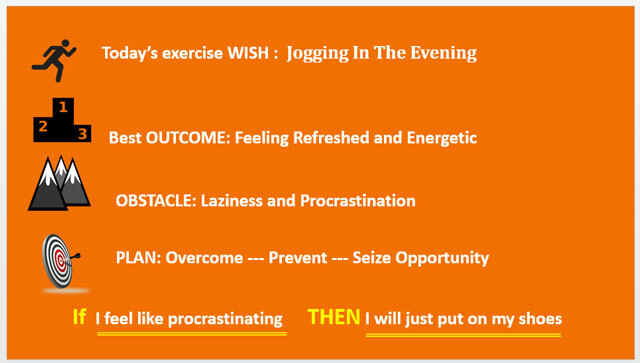
Dr Gabriele Oettingen darbs pie garīgi kontrastējoši pamudināja mani izmēģināt viņu Vēlme - rezultāts - šķērslis - plāns teorija par PowerPoint slaidiem. WOOP ir paredzēta lietotne Android un iOS, taču PowerPoint ir vairāk vietas, lai vizuāli noformētu pats savu vēlmi, vēlamo iznākumu, priekšā esošos šķēršļus un plānu, ko izmantošu, lai to pārvarētu.
A ikdienas slaidrāde ir atgādinājums, kas palīdz man rīkoties apzināti.
Viņas padziļināta New York Times raksts paskaidro, kā pārdomāt savu pozitīvo domāšanu, un viņas grāmata, Pozitīvas domāšanas pārdomāšana: jaunās motivācijas zinātnes iekšienē, skaidro pētījumu. Zemāk esošā video lekcija ir lielisks ievads:
Pārliecinošs digitālais stāsts
Dodieties uz vietni, piemēram Vietne Maptia.com un jūs varat redzēt digitālo stāstījumu spēku. Satriecoši fotoattēli apvienojumā ar spēcīgiem stāstījumiem var gandrīz piespiest jūs iesaiņot somas. Bet interaktīvie video var pārsniegt jūsu spējas.
Tāpēc pievērsieties PowerPoint vienkāršībai. Ar atjautības domu zīmi šo koncepciju ir viegli atkārtot slaidos. Daži pierādījumu piemēri:
- Lai arī Keynote prezentācija, Al Gore mūs šokēja ar neērtu patiesību.
- Plkst. 14 Emma Akmens izmantoja PowerPoint prezentāciju (sauktu “Projekts Holivuda“) Pārliecināt vecākus ļaut viņai pārcelties uz Holivudu.
- Roy El-Rayes pārdeva sievai ideju pārdot viņu drēbnieka Jeep par 7,0 litru, 505 ZS Corvette Z06 ar pārliecinošu soli.
Ikviens var uzrakstīt lielisku stāstu. Viss, kas jums nepieciešams, ir viena pamata sastāvdaļa: emocijas. Galu galā mūsu smadzenes dabiski ir saistītas ar stāstīšanu.
Apgūstiet jaunu valodu
Katrā valodā ir noteikts vārdu kopums, kas jums jāzina, lai veiktu sarunu. Pašreizējais tiešsaistes valodu rīku klāsts ir lielisks, taču PowerPoint varētu būt radošās vārdnīcas izlocīšana, kas ļauj jums brīvi rīkoties.
Spāņu valodu es sāku mācīties ar PowerPoint palīdzību tajā laikā, kad Nokia un Symbian bija mobilie karaļi. PowerPoint ļāva man izdarīt dažas lietas ar katru jauno vārdu, ar kuru sastapos.
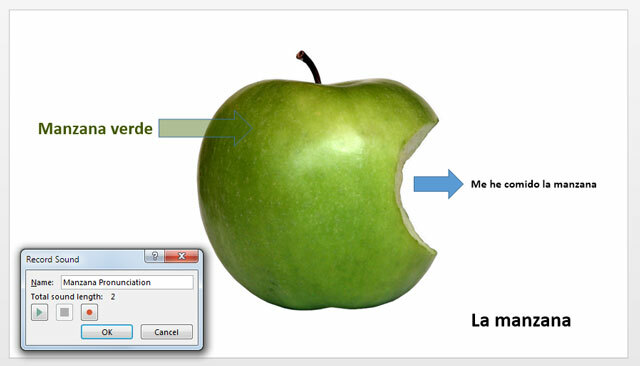
- Izmantot attēlus (Ievietot> Tiešsaistes attēli), lai ilustrētu jaunus vārdus.
- Izskaidrojiet to lietošanu ar runātāja piezīmes. (Skats> Kontūras skats> Rādīt piezīmes)
- Izveidojiet prāta kartes, lai palīdzētu saglabāt.
- Izmantojiet citus attēlus kā mnemoniskas ierīces.
- Pievienojiet vārdiem audio izrunu un video ieliktņus. (Ievietot> Multivide)
- Izmantojiet prezentācijas režīmu kā pārskatīšanas sistēmu.
Varat arī izmantot PowerPoint kā flashcards ar animācijas trigeriem, taču tas ir nedaudz pārspīlēti, jo tagad ir pieejamas daudz vienkāršākas sistēmas. Ja Tu uzstāj, OpenCards var palīdzēt jums izmantot PowerPoint prezentācijas kā flashcard komplektus.
Ievietojiet ceļojuma pastkarti
Nesen mēs paskaidrojām, kā to izdarīt izveidojiet profesionālu interaktīvu PDF dokumentu Kā izveidot interaktīvu PDFInteraktīvie PDF faili ļauj dokumentiem pievienot video, audio, hipersaites un daudz ko citu. To var izveidot, izmantojot Adobe InDesign. Lasīt vairāk ar Adobe InDesign. Interaktīvajiem PDF failiem ir daudz lietojumu, sākot ar gludu atsākšanu un beidzot ar mašīnas detaļu darbības demonstrējumiem. Kāpēc gan no jebkuras vietas pasaulē neatgriezt kādu vecās pasaules šarmu ar “ceļojuma pastkarti”?

Lielākā daļa PowerPoint veidņu ir paredzētas prezentāciju uzlabošanai, taču ir arī dažas pieejamās veidnes, kas katru slaidu pārvērš pastkartē vai ceļojuma dokumentā. Apvieno tos ar bezmaksas mobilo lietotni PowerPoint ērtai mājīgai sarakstei, atrodoties ceļā.
Ātri izveidojiet maketa dizainu
Plānojiet savu maketu dizainu, veidlapu izkārtojumus un karkasus, izmantojot PowerPoint kā zīmēšanas rīku. UI elementiem pievienojiet noklikšķināmas animācijas, lai iegūtu reālistiskākus prototipus. PowerPoint ir daudz vieglāk apgūt nekā sarežģītus interfeisa dizaina rīkus.
Apvienojiet un apvienojiet formas, izmantojiet vizuālos stilus, slaidu pārejas, animācijas aktivizētājus, tekstlodziņus un skaņas efektus, lai ātri sāktu maketu. Ar vilkšanu un nomešanu audeklā var arī importēt citus lietotāja saskarnes elementus.
PowerPoint darbojas arī sadarbībā. Demonstrējiet savu galīgo noformējumu, izmantojot prezentācijas režīmu, vai eksportējiet to visdažādākajos formātos (ieskaitot interaktīvo PDF).
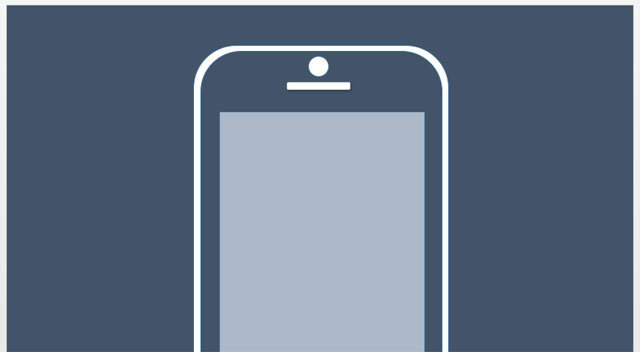
Uzziniet, kā to izdarīt izveidojiet prototipu pakalpojumā PowerPoint ar šo īso pamācību Google Ventures vietnē.
Stiepļu ietvaru un UI veidnes ir viegli pieejamas lejupielādei, taču PowerMockup jo īpaši ir apmaksāta stiepļu ietvara un maketu formu bibliotēka PowerPoint. Bet tas parāda, cik elastīgs prezentācijas rīks var būt.
Iegult Excel izklājlapu
Galdi ir mēmi, un nevienam nav pacietības tos iziet, bet, ja jums kādreiz ir nepieciešams projicēt nemitīgi mainoties visiem redzamajai datu tabulai, mēģiniet iegult dzīvu Excel izklājlapu tieši tajā PowerPoint.

Iekļaujot Excel izklājlapu pakalpojumā PowerPoint, varat izmantot vietnes projekcijas funkciju PowerPoint, bet paši dati uzreiz tiks automātiski atjaunināti, kad avota izklājlapas dati tiks parādīti izmaiņas. Šīs idejas piemēri varētu būt tablo, grafiki un pat reāli finanšu dati.
Nedaudz biroja humora
Smieklīgi biroja fona attēli palīdz atdzīvināt noskaņu un stimulē jebkuru atmosfēras atmosfēru. Neatkarīgi no tā, vai veidojat vienkāršu grafiku, aizņemieties no tīmekļa (Ievietot> Tiešsaistes attēli> Bing attēlu meklēšana) vai vienkārši ierakstiet dažas izvēles pēdiņas, vienmēr ieslēgta projekcija var būt lielisks motivācijas avots.
Apsveriet zemāk redzamo, kas tika izveidots ar Garfīlda un Leslija Nīlsena citāta palīdzību, kas aizgūts no tīmekļa:
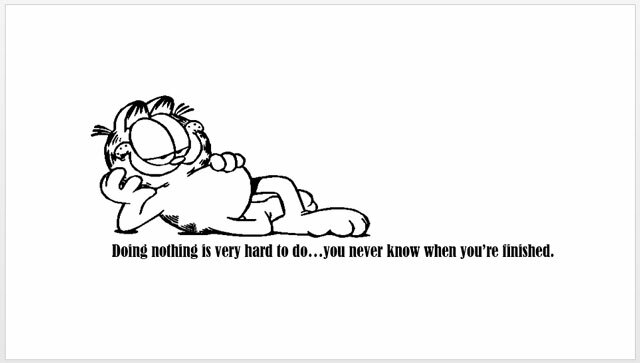
Sveicam jauno kolēģi
Kāpēc neizkārtot apsveikuma paklāju ar PowerPoint “apmācības brošūras” palīdzību?
Sāciet ar organizatorisko hierarhiju. Iepazīstiniet jauno kolēģi ar apskates vietām un skaņām biroja apkārtnē. Parādiet viņiem nodaļu vadītāju vai izveidot blokshēmu Kā viegli izveidot blokshēmas ar Microsoft WordVai vēlaties uzzināt, kā izveidot blokshēmu programmā Word? Ar pareizo tehniku tas ir viegli. Šajā ievada rakstā paskaidrots, kā. Lasīt vairāk paredzamām apmācības problēmām un to risinājumiem.
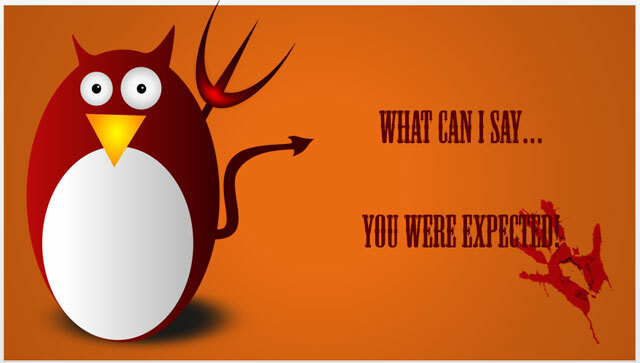
Jaunu nomu radoša PowerPoint slaidrāde var palīdzēt komunikācijas barjeras noārdīt ātrāk nekā bāra ballīte vai ledlauža sesija.
Vienkāršākais infografikas rīks
Infografikas ir bijušas veiksmīgas prezentācijas kā saziņas rīki, un PowerPoint var jums palīdzēt ātri izveidojiet infografiku 10 no labākajiem instrumentiem infografikas izveidošanaiŠīs vizuālās zinātnes (vai mākslas) vēsture un mums saka, ka infografika nekādā ziņā nav digitālās kultūras izgudrojums. Vienīgā atšķirība starp toreizējo un tagadējo ir informācijas daudzums ... Lasīt vairāk bez straujā Adobe illustrator mācīšanās līknes. Ja jums trūkst iedvesmas, PowerPoint infografika galerija vietnē Pinterest var aizdot dažus norādījumus.
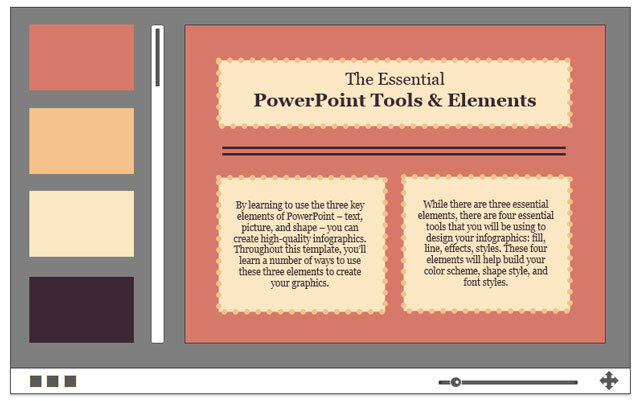
Izmantojiet SmartArt vai izmantojiet gatavas PowerPoint veidnes Kur atrast bezmaksas PowerPoint motīvus un veidnesNoklusējuma veidne var būt drūma un nedzīva. Par laimi, ja ir pieejams daudz bezmaksas resursu, nav nepieciešams norēķināties. Mēs esam apkopojuši dažas no labākajām PowerPoint tēmām un veidnēm. Lasīt vairāk . Piemēram, iepriekš sniegtā veidne ir bezmaksas lejupielādējama no Hubspot. Izvēlieties veidni, kas vislabāk darbosies ar datiem, kurus plānojat demonstrēt.
Arī PowerPoint var mazināt stresu!
Lai arī visas iepriekšminētās idejas ir nedaudz “atklātas”, tās pierāda, ka PowerPoint ir daudz potenciāla, kas nav tikai vizuālas prezentācijas. Bet es balsoju par PowerPoint radošāko izmantošanu PowerPoint karaoke. Kurš teica, ka PowerPoint ir garlaicīgs?
Vai esat pieņēmis PowerPoint savā dzīvē? Pastāstiet man par labāko radošo lietojumu, ko esat tam atradis. Dalieties ar mums zemāk. Visi komentāri ir tavi!
Attēla kredīts: idejas pie sienas (Shutterstock), NatBasil (Shutterstock)
Saikat Basu ir interneta, Windows un produktivitātes redaktora vietnieks. Pēc MBA šķēršļu un desmit gadus ilgas mārketinga karjeras noņemšanas viņš tagad aizrautīgi palīdz citiem uzlabot viņu stāstīšanas prasmes. Viņš pieskata trūkstošo Oksfordas komatu un ienīst sliktos ekrānuzņēmumus. Bet fotogrāfija, Photoshop un produktivitātes idejas nomierina viņa dvēseli.

